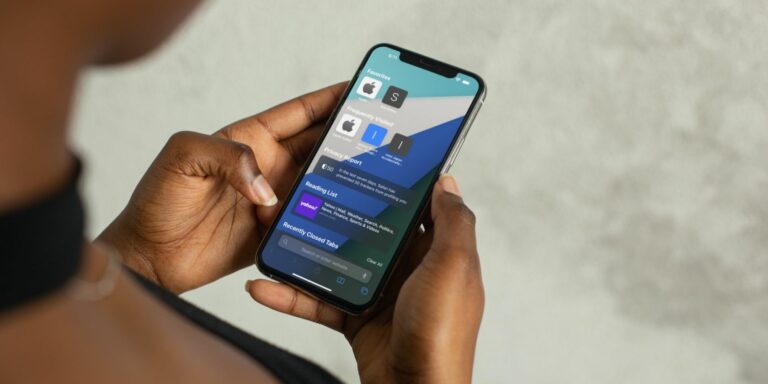9 советов, как ускорить загрузку в iCloud
iCloud — это замечательный сервис, который позволяет хранить файлы в Интернете и получать к ним доступ с нескольких устройств, где бы вы ни находились. Однако это современное удобство может стать довольно неприятным, когда скорость загрузки снижается до минимума.
Различные факторы могут повлиять на скорость загрузки в iCloud, и некоторые из них находятся вне вашего контроля, но есть много способов, которые вы можете использовать для ускорения процесса с вашей стороны. Ниже мы покажем вам девять способов максимально увеличить скорость загрузки.
1. Проверьте наличие обновлений
Apple регулярно обновляет свои серверы iCloud. Тем не менее, поддержание ваших устройств в актуальном состоянии гарантирует, что ваши устройства будут использовать последние обновления. Независимо от того, используете ли вы iCloud на iPhone или Mac, вы должны убедиться, что на нем установлена новейшая операционная система от Apple.
Чтобы проверить наличие обновлений на вашем iPhone, выберите «Настройки» > «Основные» > «Обновление ПО». На Mac перейдите в «Настройки системы» > «Основные» > «Обновление ПО», чтобы установить последнюю доступную версию macOS.
Программы для Windows, мобильные приложения, игры - ВСЁ БЕСПЛАТНО, в нашем закрытом телеграмм канале - Подписывайтесь:)
2. Сбросьте ваши устройства
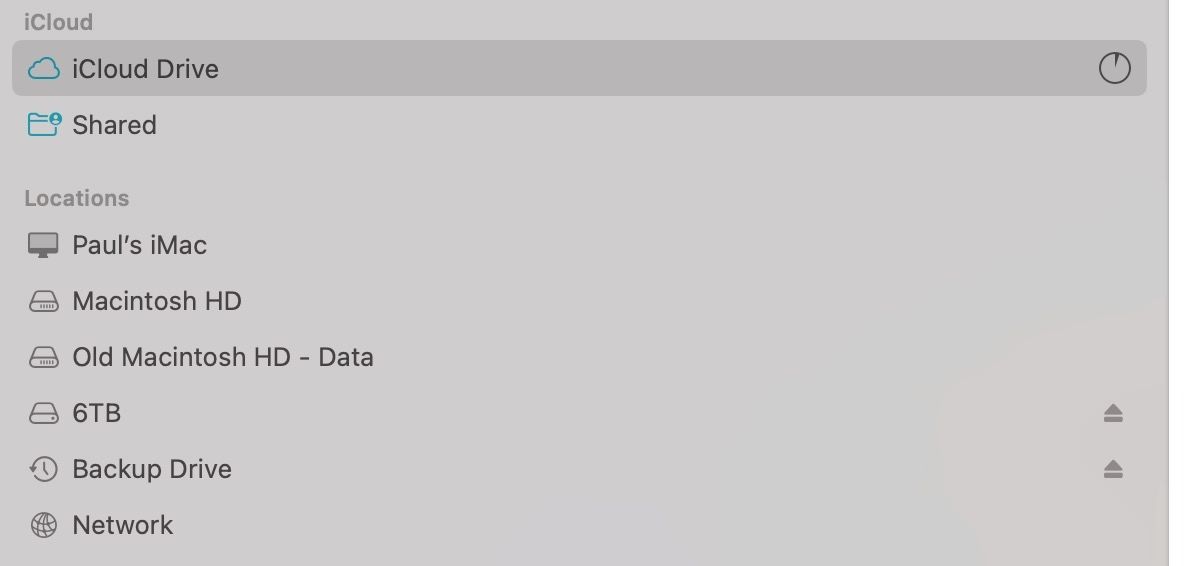
Если ваша загрузка замедлилась до полной остановки, возможно, проблема связана с файлом или группой файлов, которые блокируют процесс. Когда это происходит, вы обычно видите маленькие часы рядом с вашим iCloud Drive в Finder, которые просто сидят без каких-либо результатов. Вы можете отойти от компьютера и вернуться позже, только чтобы заметить, что ничего не произошло. Вы можете снова заставить все работать, перезагрузив свои устройства.
Это делается путем выхода из iCloud и повторного входа. Для этого перейдите в «Системные настройки» на Mac и нажмите на свой Apple ID. Затем прокрутите вниз и нажмите «Выйти». Это приведет к сбросу всех файлов, пойманных в процессе загрузки. Вы можете сделать то же самое на своем iPhone или iPad из приложения «Настройки».
3. Используйте правильные символы
macOS довольно снисходительна, когда дело доходит до символов в именах файлов и папок. Однако вы не можете сказать то же самое для iCloud, поэтому убедитесь, что файлы, которые вы загружаете, не содержат ни одного из следующих символов в своих именах:
- < (меньше чем)
- > (больше чем)
- # (хэштег)
- % (процент)
- $ (знак доллара)
- “или” (цитаты)
- : (двоеточие)
- | (вертикальный брус или труба)
- ? (вопросительный знак)
- * (звездочка)
- / или \ (косая черта или обратная косая черта)
Кроме того, не следует начинать имя файла с пробела. Использование этих символов в имени файла или папке в iCloud может вызвать сообщение об ошибке или, что еще хуже, со временем замедлить работу вашей системы, даже если вы даже не знаете, какие файлы являются виновниками.
4. Не передавайте большие файлы сразу
Хотя в iCloud можно хранить огромные файлы, попытка одновременной загрузки нескольких из них приведет к замедлению работы службы. Для больших файлов рекомендуется загружать по одному и ждать, пока один из них полностью не загрузится, прежде чем запускать другой.
Если у вас есть очень большие по своей природе файлы, например базы данных, рассмотрите возможность их хранения в другом решении, например на внешнем жестком диске. Помните, что есть много способов добавить хранилище на ваш Mac, если вы не хотите полагаться на iCloud.
5. Не выполняйте многозадачность во время загрузки
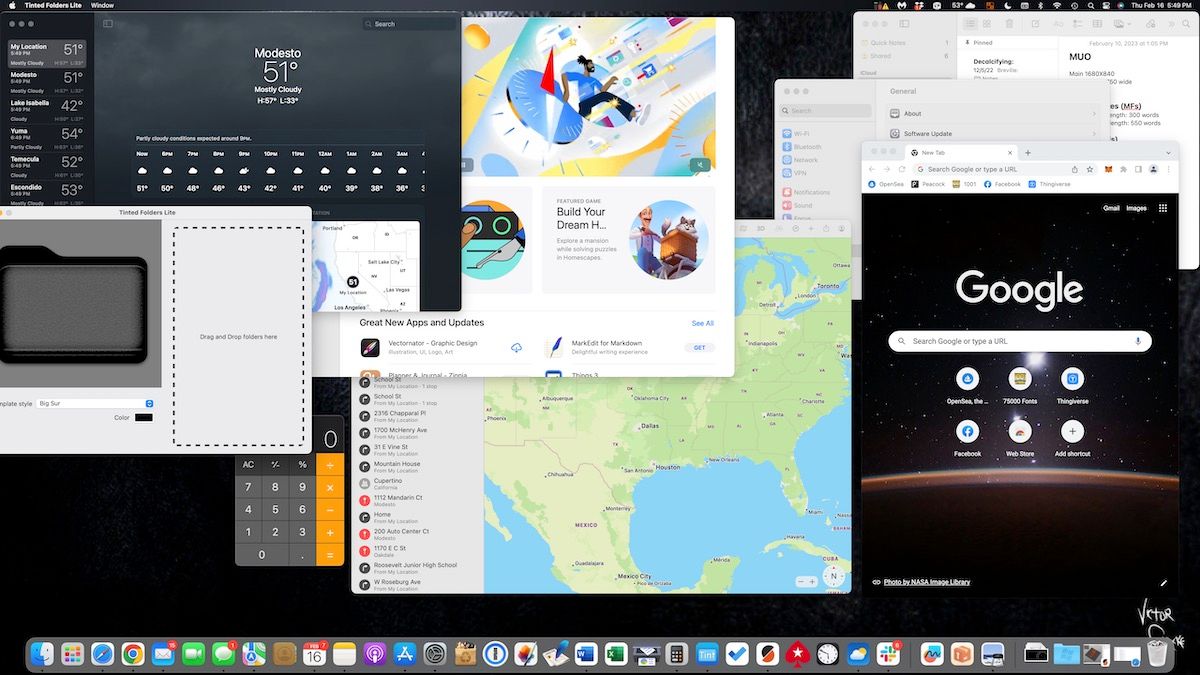
Как правило, рекомендуется избегать многозадачности при загрузке. Пока файл загружается, он использует ресурсы вашего компьютера. Это означает, что он получает доступ к вашей доступной оперативной памяти и пространству на жестком диске при выполнении загрузки.
Если вы выполняете более одной задачи при загрузке файлов в iCloud, все другие задачи, потребляющие ресурсы, могут замедлить процесс загрузки. Поэтому постарайтесь не выполнять операции, которые нагружают ОЗУ или хранилище, пока загрузка не будет завершена.
6. Используйте простые имена файлов
Apple позволяет использовать длинные имена файлов при сохранении файла. Вы можете использовать имя файла, которое включает информацию о том, что находится в файле, но это не очень хорошая практика при загрузке в iCloud.
Вы должны ограничить имена файлов и сделать их как можно меньше. Помните, что имя файла является частью самого файла. Чем компактнее будут наши файлы, тем быстрее они будут загружены.
7. Используйте Ethernet вместо Wi-Fi

Wi-Fi очень удобен, и вы часто можете полагаться на него для загрузки файлов в iCloud, особенно с iPhone. Но это удобство достигается за счет скорости загрузки.
Несмотря на достижения в области беспроводных технологий, таких как Wi-Fi 6 и 6E, проводные соединения по-прежнему быстрее и надежнее. Поэтому при загрузке файлов, особенно больших, по возможности используйте соединение Ethernet вместо Wi-Fi.
8. Смените своего интернет-провайдера
Если ваши загрузки в iCloud идут медленно, вам следует проверить, насколько быстрое и надежное на самом деле ваше интернет-соединение. И если вы не получаете заявленных скоростей, пришло время сменить поставщика интернет-услуг.
Вы можете бесплатно проверить скорость своего интернета на этих сайтах. Скорость загрузки и выгрузки 20 Мбит/с является предпочтительной по сегодняшним стандартам, особенно если вы живете в Соединенных Штатах.
9. Не заполняйте место для хранения
Наконец, убедитесь, что у вас достаточно свободного места на вашем устройстве и в iCloud. Почти полный диск в любом месте снизит скорость загрузки. Если у вас мало места в хранилище iCloud, вы можете рассмотреть возможность обновления плана iCloud.
Если учесть стоимость нового жесткого диска, цены Apple на iCloud очень разумны. Но если вы не хотите тратить больше денег на iCloud, то освободите место, удалив все ненужные файлы в облаке.
Однако, если у вас мало места на вашем iPhone или Mac, вам придется переместить некоторые файлы на внешний диск или удалить ненужные.
Загрузить в iCloud без проблем со скоростью
Помните, что вы также можете столкнуться с медленной загрузкой из-за проблем на стороне сервера, но в этот момент вы ничего не можете сделать, кроме как ждать, пока Apple их исправит.
Но пока вы будете следовать приведенным выше советам, скорость будет вашей последней заботой при загрузке файлов в iCloud с вашего iPhone, iPad или Mac.